
Crear una nueva Noticia en tu Blog es muy sencillo, una vez en el Panel de Control del escritorio de tu web (accediendo con tu Usuario y Contraseña suministrada), debes ir al menú de la izquierda en la sección entradas, (si pasas el ratón por encima de la palabra “Entradas” se abre un desplegable con opciones, ahí debes hacer click en añadir nueva (1) y pasarás a una nueva pantalla en donde ya podrás editar tu nueva Noticia.
En la imagen de abajo (2) también hemos marcado dos opciones más donde puedes ver todas las entradas y filtrarlas para poder ver: Todas, Publicadas, en Borrador, en la Papelera, etc.
En el caso que no haya ninguna Noticia en Borrador, esta opción no aparecerá, ya que no existe ninguna entrada en borrador.
Debajo de todo (3) ya tendrás ordenado cada entrada por fecha de publicación con su respectivo autor, categorías, etiquetas y comentarios. El último ítem que aparece SEO pertenece al plugin Yoast de SEO en dónde te evalúa el Post (Noticia) respecto a una palabra clave que veremos en otro tutorial.
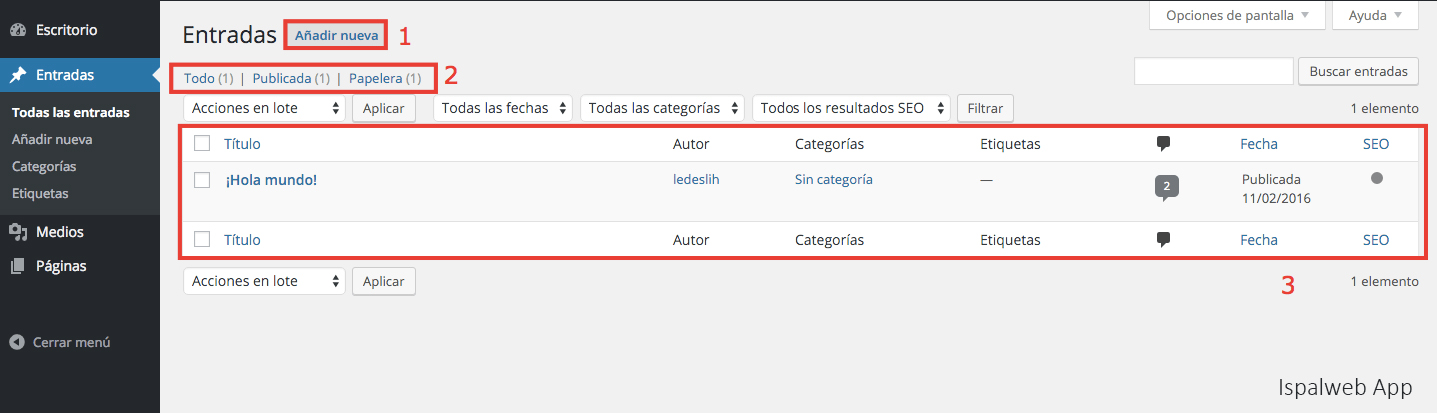
A continuación vamos a explicar cómo puedes comenzar a editar tu Noticia (entrada), en la siguiente imagen vamos a ver qué es lo más importante que debes tener en cuenta:

1- TÍTULO DE LA NOTICIA
En el recuadro 1, es donde debemos introducir el título que va a tener nuestra Noticia. El título debe ser una palabra o frase con gancho para que cree interés en el lector.
2- CONTENIDO DE LA NOTICIA
En este recuadro señalado, deberás escribir el contenido que quieras que tenga tu noticia, verás que existen dos pestañas en el margen superior izquierda, Visual y Texto.
En la primera pestaña Visual, es el que debes utilizar más, ya que es donde puedes ver cómo va quedando el formato a medida que escribes, sin preocuparte de tocar nada de código HTML.
En la segunda pestaña de Texto, es para ingresar etiquetas HTML, que explicaremos en otro tutorial mas detalladamente.
3- PUBLICAR LA PUBLICACIÓN DE NUESTRA NOTICIA
En este cuadro tenemos la sección donde encontraremos el estado de publicación de nuestra entrada.
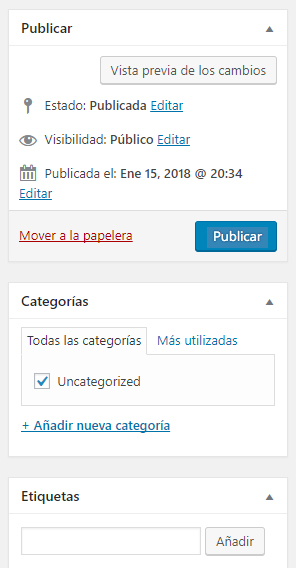
Podemos si fuese necesario editar las opciones de la publicación:
Estado:
- Publicada. (Dejarla así por defecto).
- Pendiente de revisión (en caso que tengas distintos perfiles de usuarios)
- Borrador
Visibilidad:
- Público
- Protegido con contraseña
- Privada
No hace falta modificar nada en este apartado si va a ser de visibilidad Pública.
Publicada:
- Aquí colocaremos la fecha de publicación, en dónde podremos Programar la noticia si queremos que sea publicada y visible para una fecha y hora posterior. No es necesario modificar este apartado si no hay que cambiar la fecha.
PUBLICAR LA NOTICIA
Una vez completada la Noticia, no se nos puede olvidar publicarla para que sea visible. debemos pinchar en el botón Publicar señalado en color azul a la derecha de nuestro panel de control tal como se puede observar en la imagen.
![]()
